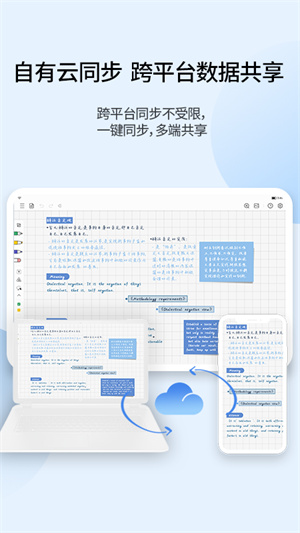
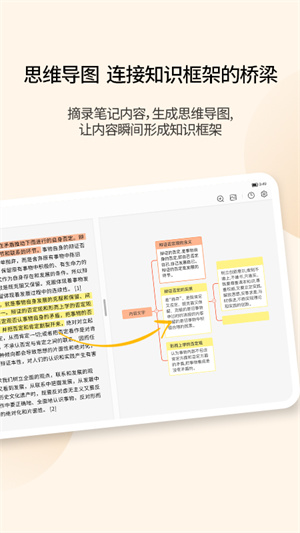
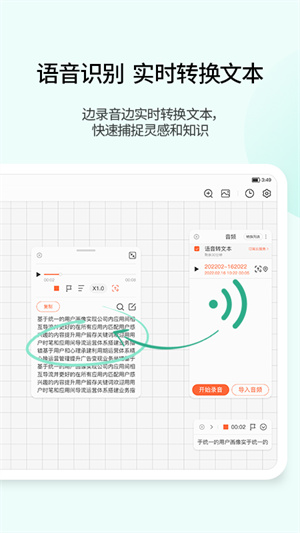
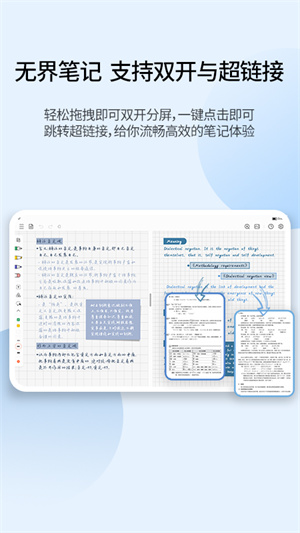

享做笔记免付费VIP全解锁版是一款好用的在线无边界笔记记录软件,一款能够让每一个用户都能在这里轻松体验全新的双开笔记记录,在这里快速打开各种超链接,让用户完成笔记记录。享做笔记免付费VIP版内置了一个全新的云端在线同步功能,在这里享受跨平台数据同步共享,让每一个用户都能在软件中轻松完成数据同步不受限,一键同步,多端共享。
享做笔记免付费VIP全解锁版还有着好用的在线思维导图设计功能,在这里一站式创建自己的思维导图文件,连接知识框架的桥梁,让用户在这里摘录笔记内容,使用起来更方便。
*笔记支持以下功能
无界笔记、普通笔记、PDF 笔记、手账等笔记形式 导入 PDF、PPT、Doc、JPEG、PNG 等多种文件格式 插入 GIF、图片、音频、超链接等多种常见内容。
多种纸张和封皮选择,可自定义纸张模板、封皮模板。
多种内置贴纸选择,可自定义贴纸,随时导入导出。
多种笔迹效果,自定义粗细色彩,可收藏到笔盒。
多种图形、线条,绘制停笔时自动识别成型。
多层图层操作,在创作时随意添加、调整、删除各种元素。
放大书写,放大页面内的任意位置,让书写更为精准。
软件内双开不同笔记,双开同一个笔记,多标签页。
可设置书签、超链接笔记任意内容。
导出笔记为图片、PDF 等形式分享笔记 在设备状态栏添加快捷截图,可随时截图插入至笔记中。
*思维支持以下功能
自由摘录文档或笔记为思维导图。
随意插入超链接文档或笔记内容。
*闪卡支持以下功能
自由摘录、手写、键入等操作,准确创建复习闪卡。
根据艾宾浩斯记忆法,计算出最优解的复习时间。
*AI 支持以下功能
智能搜索手写内容、文字内容、录音内容、图片内容。
OCR 扫描识别、图片转文字、实时手写转文字、录音转文字、实时语音转文字方式转化为可 编辑笔记。
*云支持以下功能
自有享做云服务,加密存储多端同步,随时查看编辑分享。
支持第三方 WedDAV 网盘(坚果云、华为云、百度云等)。
1、进入享做笔记app,点击“+”可进行新建。
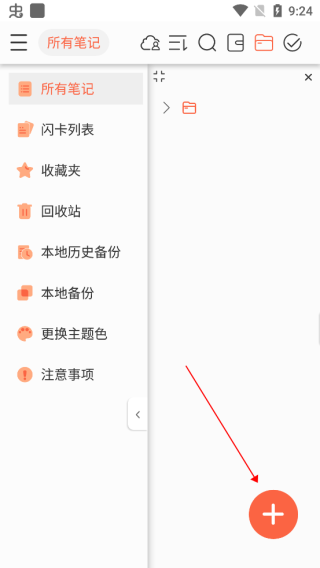
2、选择新建的种类。
3、如笔记,首先编辑名字以及背景封面等。
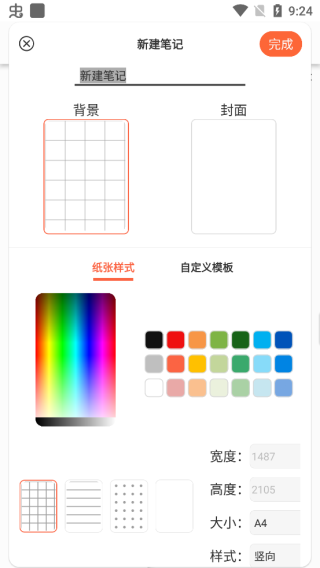
4、进入笔记页面。
5、点击左侧提供的笔,点击可调整灵敏度等。
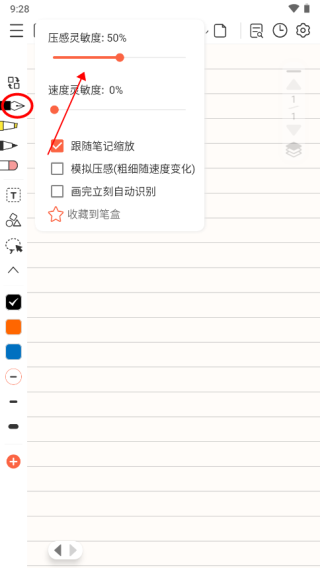
6、即可开始随手写笔记了。
双开笔记功能可以同时在界面中显示两个笔记内容。举个例子,当你在一个笔记中记录课程或会议的内容时,可以同时在另一个笔记中查找相关资料或写总结。这样不仅可以让你更加高效地完成任务,还能避免信息混淆和遗漏。
支持双开打开同一个笔记。
支持使用套选工具,快速摘录复制笔记内容到另一个笔记中。
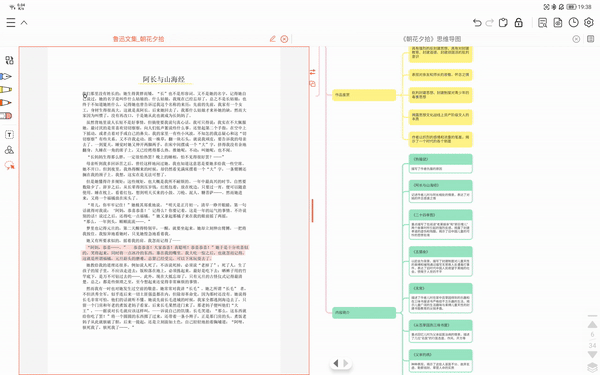
使用技巧
点击”左右对换“按钮可将两个笔记左右位置对换。
点击”横竖切换“按钮可以切换笔记分屏方式。
长按拖拽”分界线“可随意调节双开笔记的分屏比例大小。
长按拖拽”分界线“至主界面边缘可关闭双开功能。
打开方式
长按拖拽笔记【标签】至主界面左侧或右侧即可开启双开功能。
从【最近笔记】列表中点击笔记的【更多】选择“在左侧/右侧打开可开启双开功能。
1、打开享做笔记app并进入相应笔记本,点击右上角的“+”图标。
2、在弹出的选项中选择“PDF”选项。
3、系统将自动跳转到文件管理器界面,在文件管理器中找到所需导入的PDF文件并选择。
4、选择完毕后,系统将自动导入PDF文件到当前笔记本中。
如果想在导入PDF文件后对其进行编辑或标注,需要使用享做笔记app内置的PDF编辑工具进行操作。
1、误删除note文件夹,导致笔记全部消失怎么办?
答:文件管理器的最近删除(回收站)里面找回note文件夹,此时找回的note文件夹名称会变成note(1),将享做笔记里面的note文件夹改成note2,再把note(1)文件夹改成note,重启APP,笔记就会恢复。
2、PDF选择享做笔记打开时,显示导入失败,怎么办?
答:第三方导入PDF,如果文件太大的话,可能会出现该情况,可以在所有笔记界面右下角导入PDF。
3、手写转换文本的时候一直有下划线?
答:点击下方功能栏最左边的按钮,在里面取消下划线
4、无界笔记无法缩放50%以下?
答:这是因为在工具栏(设置)中把”无界笔记最小缩放比例“调大了。
5、无法导入整张贴纸?
答:添加整张图片为贴纸时,需要画个大圆圈将图片圈选后才可添加到贴纸。
6、页面不连贯,只能一页一页翻页
答:工具栏(设置)里面选择竖向连续。
7、笔盒不显示了?
答:这是因为工具栏(设置)中”显示笔盒“没勾选。
更稳定、更优质,邀您一起体验。
应用信息
相同厂商 广东新空电子科技股份有限公司
热门推荐
相关应用
实时热词
评分及评论
点击星星用来评分